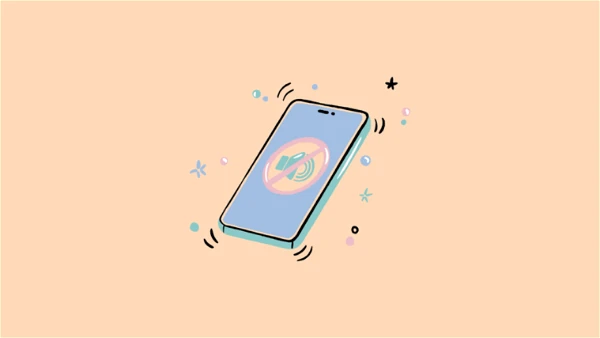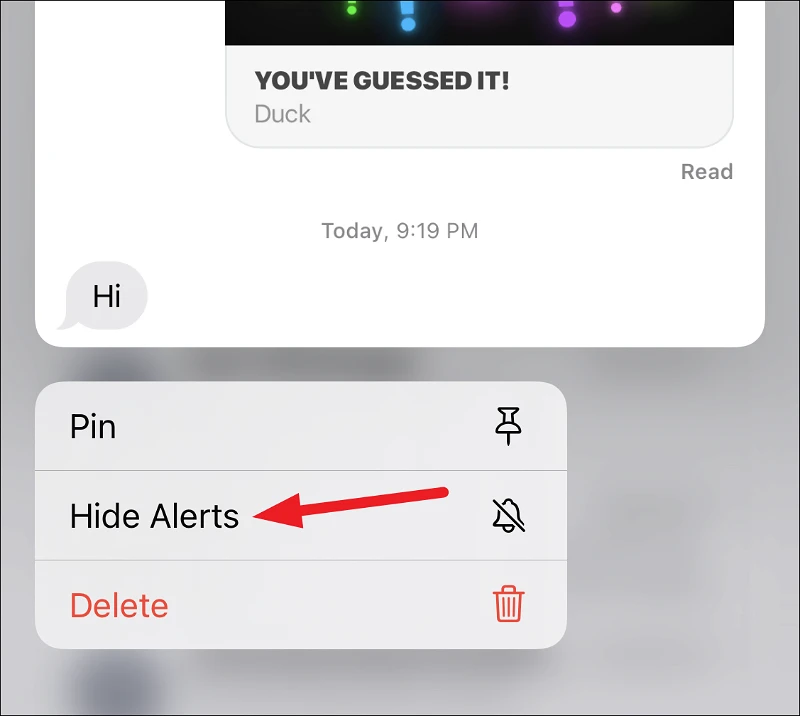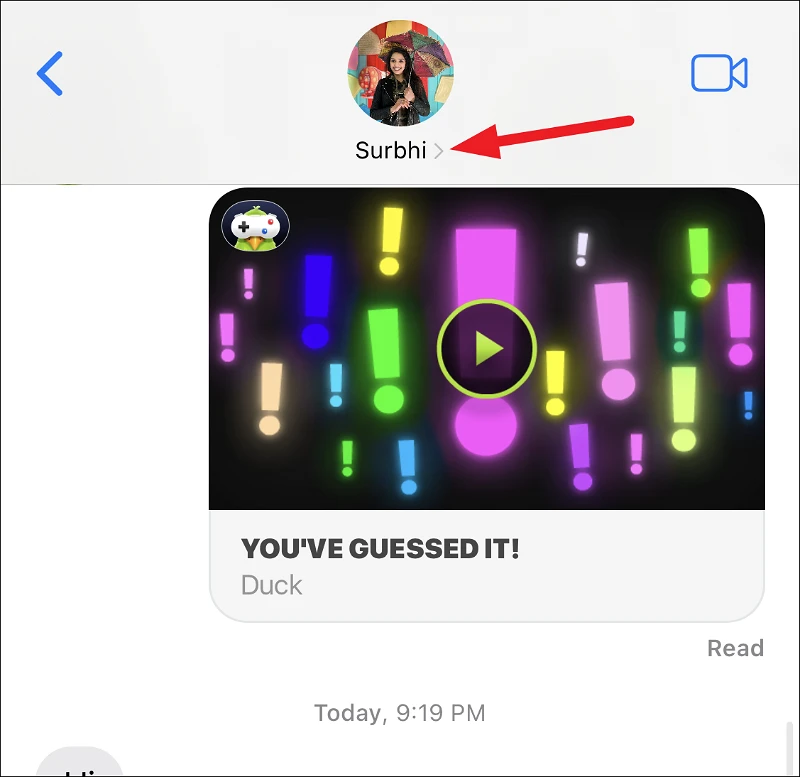Ձեր iPhone-ում ինչ-որ մեկից անընդհատ հաղորդագրությունների ծանուցումներ եք ստանում: Պարզապես թաքցրեք ահազանգերը, և դրանք ձեզ այլևս չեն անհանգստացնի:
Եթե դուք հայտնվում եք այնպիսի իրավիճակում, երբ հաղորդագրությունների ծանուցումները շարունակում են շեղել ձեզ առաջադրանքից, դուք միայնակ չեք: Մենք բոլորս էլ տառապել ենք շեղվելու մեր հակումից:
Մենք նույնպես տուժել ենք մարդկանց սպամի հակվածության պատճառով։ Երբեմն ձեր ընկերները կամ ընտանիքի անդամները պատահական նամակներ են ուղարկում դժոխք խմբային զրույցից: Այլ ժամանակներում միշտ այն մարդն է, ով սխալ ժամանակ է ուղարկում հաղորդագրությունների մի շարք՝ երբ դուք դասախոսության, հանդիպման կամ բժշկի գրասենյակում եք: Պատմության բարոյականությունն այն է, որ շատ կարևոր է կառավարել ձեր iMessage ծանուցումները՝ առանց սթրեսի կյանք վարելու համար:
iMessage-ի համար կա գրավիչ փոքրիկ տարբերակ, որը թույլ է տալիս հեշտությամբ կառավարել ձեր ծանուցումները նման աղմկոտ զրույցների համար՝ մյուսներին անձեռնմխելի պահելով: Խոսքը ահազանգերը թաքցնելու տարբերակի մասին է։
Ո՞րն է iMessage-ում ծանուցումները թաքցնելու տարբերակը:
«Թաքցնել ծանուցումները» iPhone-ի Messages հավելվածի հիանալի հատկանիշն է, որը կարող է խլացնել խոսակցության հիման վրա ծանուցումները: Դա հիանալի այլընտրանք է, երբ դուք չեք ցանկանում անջատել Messages հավելվածի բոլոր ծանուցումները: Կարգավորումներ հավելվածից ծանուցումների անջատումը գործում է յուրաքանչյուր հավելվածի հիման վրա: Այսպիսով, եթե անջատեք ծանուցումները Messages հավելվածի համար, այն կդադարեցնի ծանուցումները բոլոր խոսակցություններից՝ և՛ կարևոր, և՛ սպամ:
Սակայն ծանուցումները թաքցնելը հնարավորություն է տալիս ավելի շատ վերահսկել ձեր ծանուցումները: Այն աշխատում է յուրաքանչյուր խոսակցության հիման վրա: Դուք կարող եք լռեցնել ծանուցումները միայն այն խոսակցությունների համար, որոնք ձեզ նյարդայնացնում են՝ միաժամանակ թողնելով կարևոր խոսակցությունների ծանուցումները այնպես, ինչպես կան:
Թաքցնել ծանուցումները ամբողջությամբ թաքցնում է հաղորդագրության ծանուցումը զրույցից՝ կոնտակտային կամ խմբային զրույցից: Կողպէկրանի կամ ծանուցման կենտրոնում ծանուցում չկա: Չկա նաև ձայնային ազդանշան։
Ուղարկողը կամ խմբային զրույցը նույնպես չի իմանա, որ դուք ունեք թաքնված զրույցի ծանուցումներ:
Միակ միջոցը՝ իմանալու, որ հաղորդագրություն եք ստացել, նշանակն է Messages հավելվածում և «Նոր հաղորդագրություն» դրոշը զրույցի կողքին՝ հավելվածի շղթաների ցանկում:
Ինչպես միացնել Hide Alerts-ը
Դուք կարող եք հեշտությամբ միացնել այս տարբերակը ցանկացած խոսակցության համար Messages հավելվածում: Այս մեկ առաջադրանքի համար հասանելի է 3 մեթոդ, և դուք կարող եք օգտագործել դրանցից որևէ մեկը՝ կախված նրանից, թե կոնկրետ պահին որ մեթոդն է ձեզ առավել հարմար:
Դուք կարող եք միացնել այս տարբերակը նույնիսկ առանց զրույցը բացելու: Բացեք Messages հավելվածը և անցեք զրույցի շարանը, որից ցանկանում եք թաքցնել ծանուցումները:
Հաջորդը, սահեցրեք ձախ զրույցի շարանը: Սա կբացահայտի աջ կողմում գտնվող որոշ տարբերակներ: Հպեք մանուշակագույն ընդգծված զանգի պատկերակին՝ ծանուցումները թաքցնելու համար:
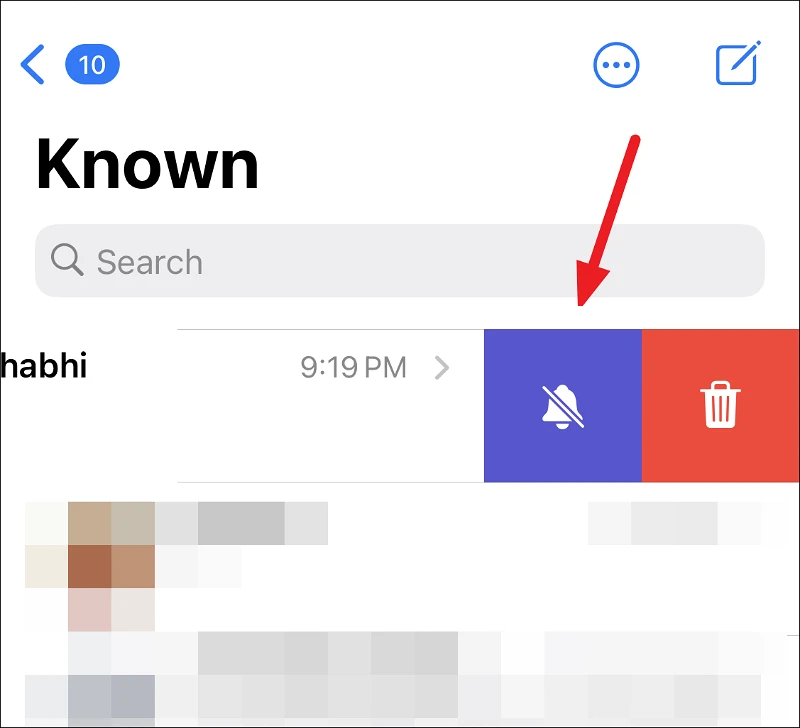
Որպես այլընտրանք, կարող եք նաև սեղմել և պահել զամբյուղը
զրույցի զամբյուղ: Կհայտնվի հպումների ցանկ: Կտտացրեք Թաքցնել ծանուցումները այս ընտրանքներից:
Եթե զրույցն արդեն բաց է, հպեք ուղարկողի կամ խմբի անունը վերևում:
Հաջորդը, միացրեք «Թաքցնել ծանուցումները» անջատիչը:
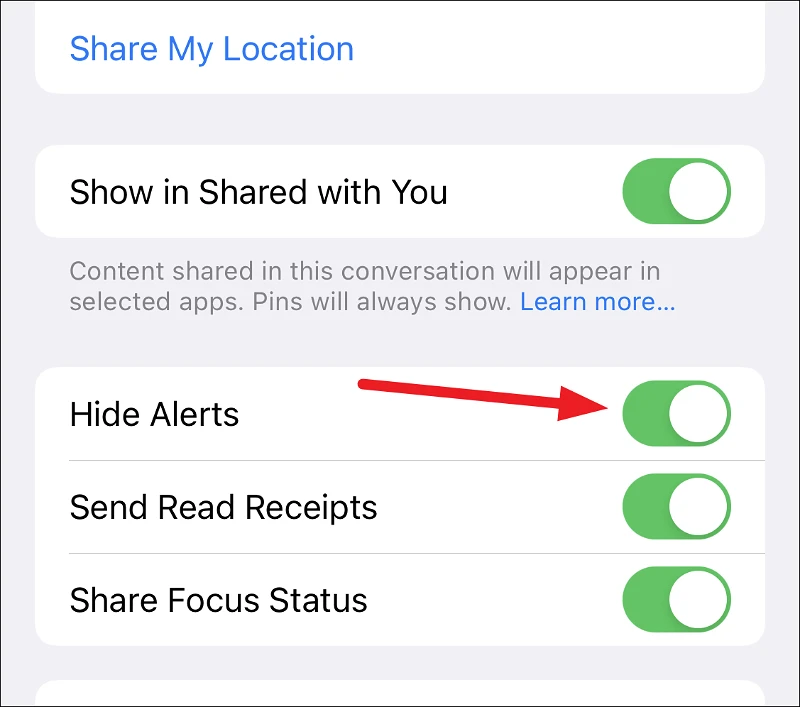
Այժմ, երբ դուք գիտեք այս խրթին փոքրիկ հատկանիշի մասին, հաջորդ անգամ, երբ ինչ-որ մեկը ձեզ անհանգստացնի, պարզապես միացրեք այս տարբերակը նրանց համար: Դուք կարող եք այն մշտապես պահել, օրինակ՝ խմբակային զրույցի համար, կամ ժամանակավորապես այն կոնտակտի համար, որը ձեզ զայրացնում է միայն սխալ պահին: